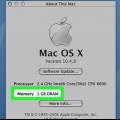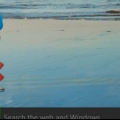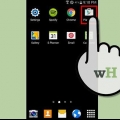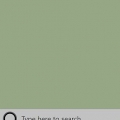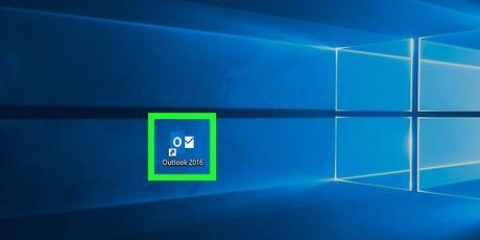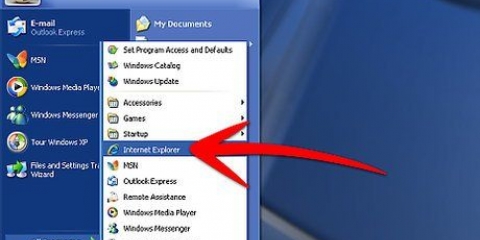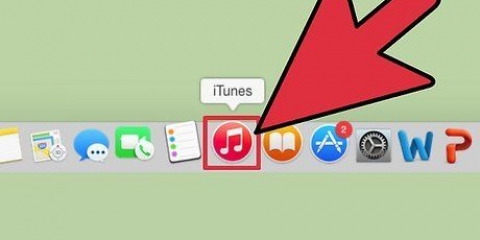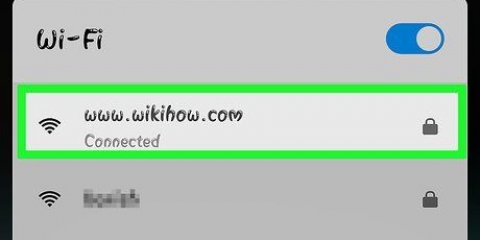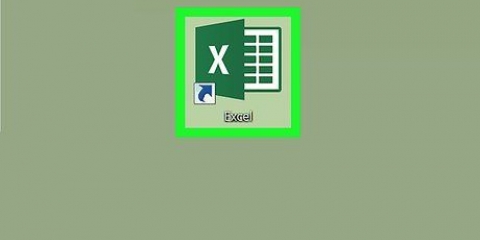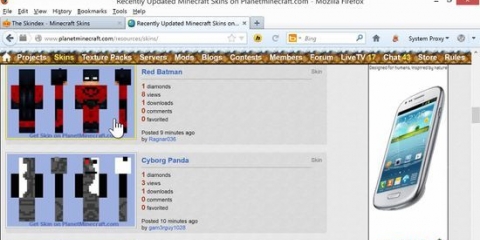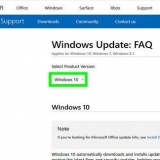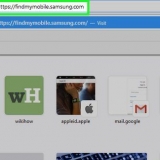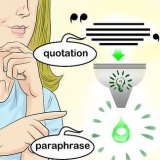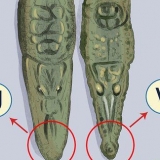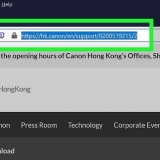Knacka på Sjö under appikonen för en fullständig beskrivning av uppdateringen. Om du inte ser knappen "Uppdatera" bredvid Minecraft i App Store, så har du inte Minecraft installerat, eller så har du redan den senaste versionen.







Alternativt kan du klicka på den blå knappen (Ladda ner uppdateringar) för att ladda ner alla tillgängliga uppdateringar. Om Minecraft inte finns i listan över nedladdningar och uppdateringar har du antingen inte Minecraft Windows 10 Edition installerat eller så har du redan den senaste versionen. Om du har Minecraft: Java Edition istället för Windows 10 Edition, måste du uppdatera Minecraft med Minecraft launcher.




Uppdatera minecraft pe
Minecraft Pocket Edition brukade vara versionen av Minecraft designad för mobiltelefoner och surfplattor. Idag används en standardversion av Minecraft (ofta kallad Minecraft: Bedrock Edition) på mobiltelefoner och spelkonsoler. Detta är samma version som Minecraft Windows 10 Edition. De flesta spel och appar släpper uppdateringar för att fixa buggar och säkerhetsbrister. Minecraft-utgåvor lägger ofta till nya funktioner till spelet. Till exempel: Minecraft 1.15 uppdateringen lade till bin och honeycomb-block till spelet. Denna handledning kommer att lära dig hur du uppdaterar Minecraft på mobiltelefoner och surfplattor.
Steg
Metod 1 av 5: På en Android

1. Öppna Google Play Butik
. För enheter som kör Android-operativsystemet, leta efter den flerfärgade triangelikonen på sidan (uppspelningsknappen). Tryck på ikonen för att öppna Google Play Butik. 
2. Tryck på menyn☰.Det är ikonen med tre horisontella linjer i det övre vänstra hörnet. Detta visar menyn.

3. Knacka påMina appar & spel. Den här är högst upp i menyn. Det här alternativet visar en lista över alla appar och spel i ditt bibliotek.

4. Tryck på flikenUppdateringar. Det är den första fliken överst på sidorna. Detta visar en lista över appar som behöver uppdateringar.

5. Knacka påUppdatering bredvid Minecraft. Det är den gröna knappen på vänster sida av Minecraft. Detta kommer att installera den senaste versionen av Minecraft.
Om du inte ser Minecraft under fliken "Uppdateringar" har du inte installerat Minecraft eller så har du redan den senaste versionen.
Metod 2 av 5: På en iPhone eller iPad

1. Öppna App Store
. Detta är en blå ikon med ett vitt versaler "A". Tryck på ikonen på din startskärm för att öppna App Store.
2. Tryck på din profilbild. Det finns i det övre högra hörnet av App Store. Detta visar kontomenyn. Den visar också en lista över appar som behöver uppdateras.

3. Rulla ned och tryck påUppdatering bredvid Minecraft. Minecraft har en ikon som ser ut som ett gräsblock. I App Store trycker du på den blå knappen som säger Att uppdatera bredvid Minecraft, för att uppdatera Minecraft.
Metod 3 av 5: På Nintendo Switch

1. Navigera till Minecraft på startskärmen. Använd riktningsknappen eller den vänstra spaken för att markera Minecraft på din Nintendo Switchs startskärm.

2. Tryck+. Det är knappen som ser ut som ett plustecken (+) på höger joy-con. Detta öppnar menyn Alternativ.

3. VäljMjukvaruuppdateringar. Detta är i menyn Alternativ. Använd riktningsknapparna eller vänster spak för att markera "Programuppdateringar" i menyn. Tryck sedan på `A`-knappen för att välja den.

4. VäljÖver internet. Låter dig uppdatera Minecraft via din trådlösa internetanslutning.
Metod 4 av 5: I Windows 10

1. Klicka på Windows Start-menyn
. Det finns i aktivitetsfältet i det nedre vänstra hörnet. Klicka på Windows Start-menyn för att visa den.
2. Klicka på Microsoft Store-ikonen
. Det är ikonen som ser ut som en vit shoppingväska med Windows-logotypen på. Detta öppnar Microsoft Store som du kan använda för att ladda ner och uppdatera appar.
3. Klicka på "Nedladdningar och uppdateringar"
. Det är ikonen som ser ut som en pil som pekar nedför en linje. Det finns i det övre högra hörnet av Microsoft Store. Detta visar en lista över alla Windows-appar som behöver uppdateras.
4. Klicka på nedladdningsikonen bredvid Minecraft
. Detta kommer att ladda ner och installera den senaste uppdateringen för Minecraft.Metod 5 av 5: På en Amazon Fire-surfplatta

1. Tryck på flikenspel & appar. Det är en av flikarna längst upp på skärmen. Du kan svepa åt vänster och höger på flikarna för att bläddra igenom de olika flikarna.

2. Tryck på butiksikonen. Det är ikonen i det övre högra hörnet som ser ut som en kundvagn.

3. Tryck på menyikonen
. Det är ikonen med nio rutor i det övre högra hörnet.
4. Tryck på flikenUppdateringar. Det är den tredje fliken högst upp på skärmen. Detta visar alla appar som behöver uppdateras.

5. Tryck på nedladdningsikonen bredvid Minecraft. Den har en pil som pekar ner över en konsol. Det är till höger om Minecraft i listan över uppdateringar.
Om du inte har Minecraft i listan över uppdateringar så har du inte Minecraft installerat eller så kör du redan den senaste versionen av Minecraft.
Tips
- Det är bäst att uppdatera dina appar när du har en tillgänglig Wi-Fi-anslutning och din enhet ansluten till ett eluttag.
- Se till att du har tillräckligt med lagringsutrymme på din enhet innan du påbörjar några nya nedladdningar eller uppdateringar.
Varningar
- Microsoft har avslutat stödet för Windows Phone. Du kan inte längre uppdatera Minecraft för Windows-telefoner.
"Uppdatera minecraft pe"
Оцените, пожалуйста статью